Wussten Sie, dass Sie Ihr eigenes Chromecast kostenlos erstellen können?
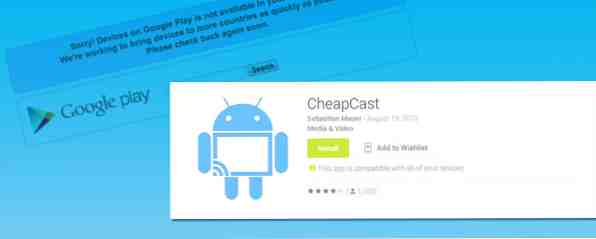
Ein brandneuer, glänzender Chromecast kostet vielleicht nur 35 US-Dollar, aber was ist, wenn Sie in Ihrer Nähe keinen leicht bekommen? Zum Glück hat Sie eine kostenlose App namens CheapCast im Play Store veröffentlicht, die Ihr Android-Gerät zum Emulieren eines Chromecast-Dongles verwenden kann. Während die App im Hintergrund läuft, kann jedes andere Android-Gerät YouTube-Videos an das Gerät senden, auf dem CheapCast ausgeführt wird. Es befindet sich noch in einer frühen Beta-Phase. Daher wird das Streaming für Apps wie Netflix immer noch nicht unterstützt. Sie können nicht die gesamten Chrome-Registerkarten von Ihrem PC aus streamen. Das Potenzial für diese App ist jedoch unglaublich.
Wenn Sie über ein Android-Gerät mit einem Micro-HDMI-Anschluss oder einen Micro-USB-zu-HDMI-MHL-Adapter verfügen, können Sie Ihr Android-Gerät an jedes HDTV-Gerät anschließen, um das gesamte Chromecast-Erlebnis zu nutzen. Wenn Sie ein altes Gerät herumliegen haben, können Sie es an Ihr Fernsehgerät anschließen und verwenden. Wenn Sie sowohl ein Android-Tablet als auch ein Telefon besitzen, können Sie Videos auf Ihrem Tablet ansehen, während Sie auf dem Telefon nach mehr suchen.
Möchten Sie sehen, was CheapCast alles kann? Weiter lesen.
Konfiguration
Das Einrichten von Cheapcast ist einfach genug. Gehen Sie einfach zum Google Play Store und laden Sie die kostenlose App herunter. Die vom Entwickler Sebastian Mauer erstellte App verfügt derzeit über eine durchschnittliche Bewertung von 4,4 Sternen und unterstützt den ganzen Weg zurück zu Android 2.2 und höher - Gingerbread-Benutzer freuen sich!

Nach dem Herunterladen bietet die App eine einfache Liste von Optionen: Sie können den Namen des Geräts ändern (wie es auf anderen Geräten angezeigt wird), die App beim Booten starten und die Registrierung benutzerdefinierter Apps zulassen (für Entwickler). Senden Sie anonyme Daten an Google Analytics, spenden Sie und erfahren Sie mehr über die App. Um zu beginnen, drücken Sie einfach das Dreieck in der oberen rechten Ecke und CheapCast wird gestartet. Es wird eine Benachrichtigung angezeigt. Wenn Sie Android 4.1 oder höher verwenden, können Sie den Dienst direkt über das Benachrichtigungsfeld neu starten oder beenden.

YouTube-Videos abspielen
Derzeit unterstützt CheapCast keine Spiegelung von Chrome-Registerkarten wie der offizielle Chromecast. Der Entwickler gibt an, dass aufgrund von DRM-Problemen Apps wie Netflix und Play Movies möglicherweise nicht mit CheapCast funktionieren. Diese App sollte während der Beta-Phase mindestens YouTube und Play Music unterstützen. Ich konnte Play Music nicht von meinem Galaxy S3 auf mein Galaxy Tab 2 10.1 streamen (oder umgekehrt), sodass nur noch YouTube zum Testen zur Verfügung steht. Zumindest in dieser Hinsicht wurde ich nicht enttäuscht.

Wenn Sie die YouTube-App auf dem Android-Gerät öffnen, von dem Sie streamen möchten (das nicht mit CheapCast ausgeführt wird), stellen Sie sicher, dass Sie mit demselben WiFi-Netzwerk wie das CheapCast-Gerät verbunden sind, und suchen Sie dann nach einem Video, das Sie suchen würden gerne sehen. Sie sollten ein Rechteck mit einem WiFi-Logo in der rechten oberen Ecke sehen. Dies ist die Schaltfläche, mit der das Video auf einem anderen Gerät gestreamt wird. Tippen Sie darauf und Sie sollten eine Liste der Geräte anzeigen, an die Sie das Video senden können. Wählen Sie einfach in der CheapCast-App den Namen Ihres Geräts aus.

Während dieses Video abgespielt wird, können Sie das Video minimieren, indem Sie auf den Pfeil in der oberen linken Ecke drücken. Dadurch wird das Video in der rechten unteren Ecke auf ein kleines Feld verkleinert, sodass Sie nach weiteren Videos suchen können, die gesucht werden sollen. Dies ist einem Update der YouTube-App für Android zu verdanken und einer Funktion, die ich für diejenigen unglaublich nützlich finde, die einen ständigen Strom von YouTube-Videos am Laufen halten möchten.

Beim Durchsuchen von Videos können Sie wählen, ob Sie sie sofort abspielen oder Ihrem hinzufügen möchten “TV-Warteschlange.” Ich fand diese Funktion besonders hilfreich beim Streamen von YouTube-Videos von meinem Handy auf mein Tablet, da ich das Tablet einfach aufstellen und mit meinem Handy nach weiteren Videos suchen könnte. Es gibt sogar eine Benachrichtigung, mit der Sie das Video anhalten oder zum nächsten springen können, unabhängig davon, in welcher App Sie sich befinden. Perfekt für die faulsten YouTube-Zuschauer.

Wenn Ihr Gerät über einen Micro-HDMI-Anschluss verfügt, können Sie mit einem Micro-HDMI-zu-HDMI-Kabel ein CheapCast-laufendes Gerät an Ihren HD-Fernseher anschließen. Auf diese Weise können Sie YouTube-Videos von jedem anderen Android-Gerät im Haus auf Ihr Fernsehgerät streamen. Wenn Ihr Telefon nur über einen Micro-USB-Anschluss verfügt, verzweifeln Sie nicht. Sie können einen Micro-USB-zu-HDMI-MHL-Adapter (wie diesen $ 10-Menotek-Adapter von Amazon) und ein normales HDMI-zu-HDMI-Kabel verwenden, um Ihr Gerät mit einem beliebigen HDTV-Gerät zu verbinden. Sobald Ihr Gerät angeschlossen ist, stellen Sie das Fernsehgerät einfach auf den richtigen Eingang ein und voilà. Der Bildschirm Ihres Geräts wird auf dem Fernsehgerät angezeigt.
Fazit
Zum jetzigen Zeitpunkt ist CheapCast noch nicht bereit, ein Chromecast-Killer zu sein, aber es könnte je nach Ihren Bedürfnissen ein geeigneter Ersatz sein. YouTube-Liebhaber sollten sich diese App wegen ihrer Einfachheit und Benutzerfreundlichkeit ansehen, aber wer Chrome-Tabs von seinem PC streamen möchte, sollte entweder ein Update durchhalten oder einfach einen offiziellen Chromecast-Dongle suchen.
Wenn Sie nach etwas mehr suchen, als CheapCast oder Chromecast anbieten kann, sollten Sie einen Blick auf unsere Bewertung des Roku 3 Roku 3 Review und Giveaway werfen. Roku 3 Review und Giveaway Ein traditionelles Fernsehabonnement reicht möglicherweise nicht mehr aus, um die Kosten zu rechtfertigen. Wenn Sie bereits Dienste wie Netflix oder Hulu Plus abonniert haben, können Sie jetzt… Lesen Sie mehr. Für Sie YouTube-Junkies sollten Sie sich diese Chrome und Firefox ansehen. Machen Sie YouTube besser und beseitigen Sie Ärger mit diesen Add-Ons [Firefox] Machen Sie YouTube besser und beseitigen Sie Ärger mit diesen Add-Ons [Firefox] ist eine der besten Aktivitäten, die Sie online finden können, und welche Quelle für Videos ist besser als YouTube? YouTube ist die größte Video-Website im Internet. Wenn Sie nach einem Video suchen, sind Sie… Add More Add-Ons, um Ihr Seherlebnis zu verbessern, oder möchten Sie vielleicht sogar YouTube TV Hate ausprobieren? Neues Layout? YouTube-TV ausprobieren Statt das neue Layout von YouTube zu hassen? Testen Sie YouTube TV statt Genießen Sie eine optimierte Version von YouTube, die von Ihrer Couch aus verwendet werden kann und die Sie den von Ihnen bevorzugten Kanälen problemlos folgen kann. Die TV-Version von YouTube ist vielleicht die beste Möglichkeit, das beste Video des Internets zu verwenden.
Was ist Ihre Lieblingsmethode zum Streamen von Videos auf Ihren Fernseher oder Android-Geräten? Bekommen Sie einen Chromecast oder können Sie mit CheapCast überleben? Lass es uns in den Kommentaren wissen.
Erfahren Sie mehr über: Chromecast, Google Chrome, YouTube.


